Galaxy S22: تمكين / تعطيل التدوير التلقائي للشاشة

مع هاتف Galaxy S22، يمكنك بسهولة تمكين أو تعطيل التدوير التلقائي للشاشة لتحسين تجربة الاستخدام.
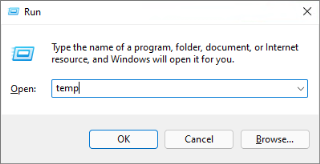
هل تواجه مشكلة في الاستخدام العالي للقرص على نظام التشغيل Windows 11؟ عندما تستهلك وحدة المعالجة المركزية أو نظام التشغيل 100٪ من مساحة القرص ، فمن المؤكد أنها تخلق حالة من الذعر. أليس كذلك؟ يسرد Windows Task Manager سعة استخدام وحدة المعالجة المركزية لكل تطبيق وخدمة. إذا ظلت سعة استخدام القرص عالية لمدة أطول ، فقد يتوقف جهازك عن الاستجابة في أي وقت أو قد يؤدي إلى مشكلات أخرى معينة.
في هذا المنشور ، قمنا بإدراج بعض الحلول التي ستسمح لك بإصلاح الاستخدام العالي للقرص على نظام التشغيل Windows 11 حتى يتمكن جهازك من استخدام موارد النظام بكفاءة لأداء أفضل.
هيا بنا نبدأ.
اقرأ أيضًا: كيفية إصلاح خطأ 100 في استخدام القرص في نظام التشغيل Windows 10
كيفية إصلاح نظام التشغيل Windows ذو الاستخدام العالي للقرص؟
# 1 إعادة تعيين الذاكرة الافتراضية
تعد الذاكرة الظاهرية واحدة من أكثر الميزات المفيدة التي تتيح لك تحرير مساحة تخزين ذاكرة الوصول العشوائي على الفور. عادةً ما يحدث الاستخدام العالي للقرص على Windows بسبب نقص مساحة ذاكرة الوصول العشوائي. ومن ثم ، في هذا السيناريو ، يمكننا استخدام الذاكرة الافتراضية لتعويض النقص في مساحة التخزين على ذاكرة الوصول العشوائي. يمكن تحقيق ذلك عن طريق نقل بعض الملفات والصفحات من ذاكرة الوصول العشوائي إلى وحدة تخزين القرص في جهازك. لإعادة ضبط الذاكرة الافتراضية ، اتبع هذه الخطوات السريعة:
اضغط على أيقونة Windows ، افتح الإعدادات. حدد "النظام". قم بالتمرير لأسفل في جزء القائمة الأيسر ثم انقر فوق "حول". على الجانب الأيمن من النافذة ، اضغط على خيار "إعدادات النظام المتقدمة".
في نافذة إعدادات النظام ، قم بالتبديل إلى علامة التبويب "خيارات متقدمة" ثم انقر فوق الزر "إعدادات" الموجود في قسم "الأداء".
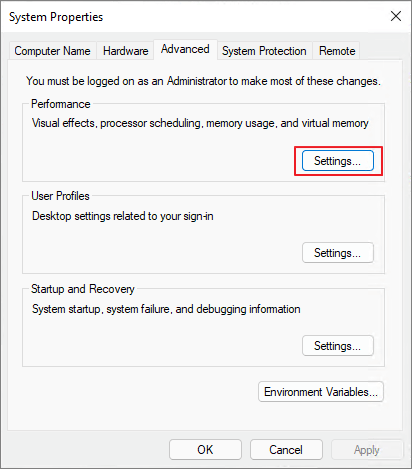
في النافذة التالية التي تظهر على الشاشة ، انتقل إلى علامة التبويب "خيارات متقدمة" ثم انقر فوق "تغيير".
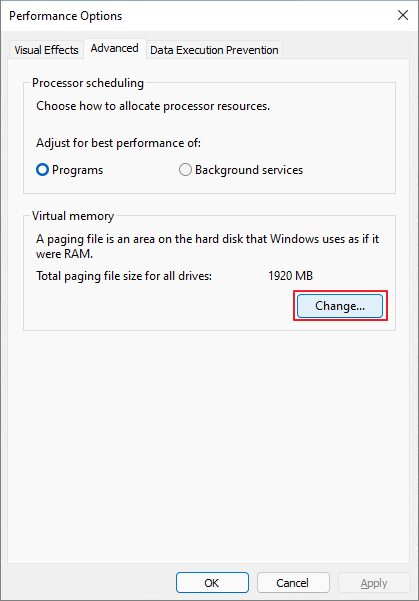
قم بإلغاء تحديد الخيار "إدارة حجم ملف ترحيل الصفحات تلقائيًا لجميع محركات الأقراص".
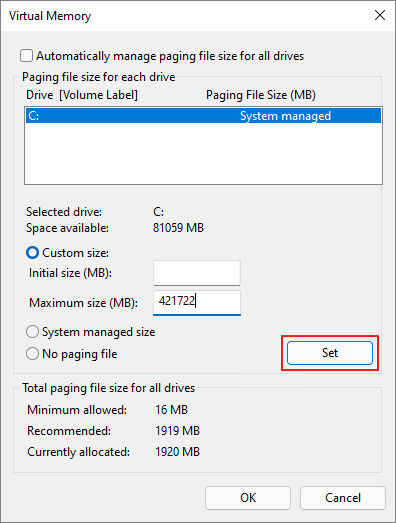
الآن ، يتعين علينا تحديد الحد الأقصى لسعة مساحة التخزين لذاكرة الوصول العشوائي. فقط تأكد من إدخال الرقم بالميجابايت ويجب أن يكون تقريبًا. 1.5 ضعف سعة ذاكرة الوصول العشوائي الفعلية لجهازك. اضغط على "تعيين" بعد إدخال الأرقام.
اضغط على زر موافق لحفظ التغييرات الأخيرة.
بعد إعادة ضبط الذاكرة الافتراضية ، فإن الخطوة التالية هي التخلص من الملفات المؤقتة والبيانات القديمة. اضغط على مجموعة مفاتيح Windows + R لفتح مربع الحوار Run. اكتب "Temp" في مربع النص واضغط على Enter.
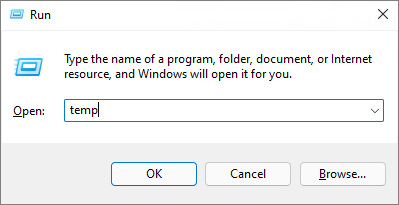
اضغط على Control + A لتحديد جميع الملفات ، وانقر بزر الماوس الأيمن على التحديد ثم حدد "حذف" للتخلص من الملفات المؤقتة / غير المرغوب فيها المخزنة على جهازك.
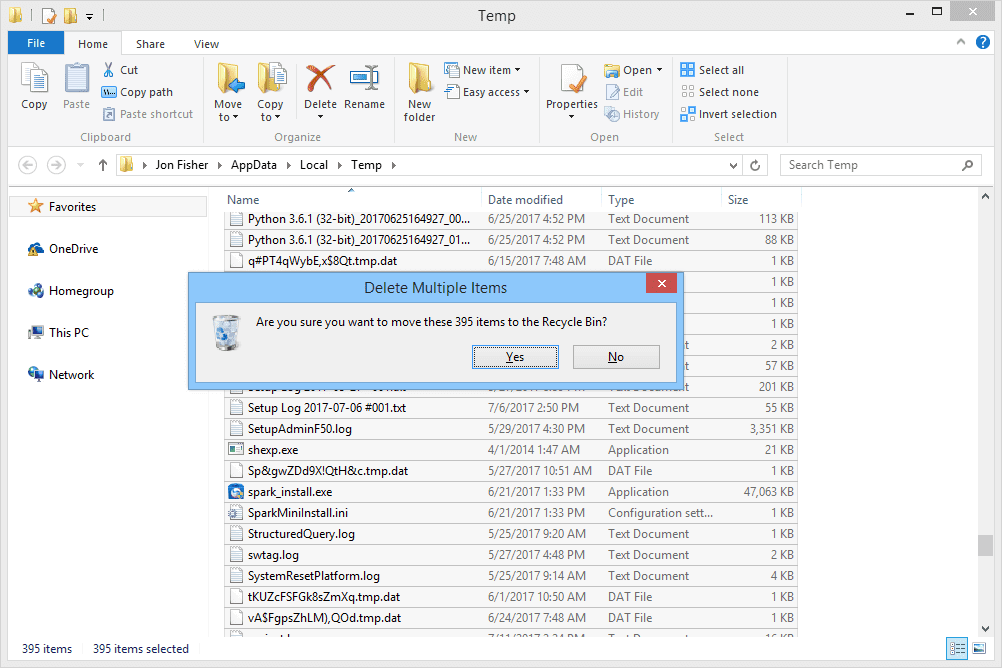
اقرأ أيضًا: إصلاح استخدام القرص بنسبة 100٪ حسب النظام والذاكرة المضغوطة في نظام التشغيل Windows 10
# 2 تخصيص إعدادات الطاقة
افتح إعدادات Windows ، حدد "النظام". قم بالتبديل إلى قسم "الطاقة والنوم" من لوحة القائمة اليمنى.
اضغط على خيار "إعدادات الطاقة الإضافية" الموجود على الجانب الأيمن.
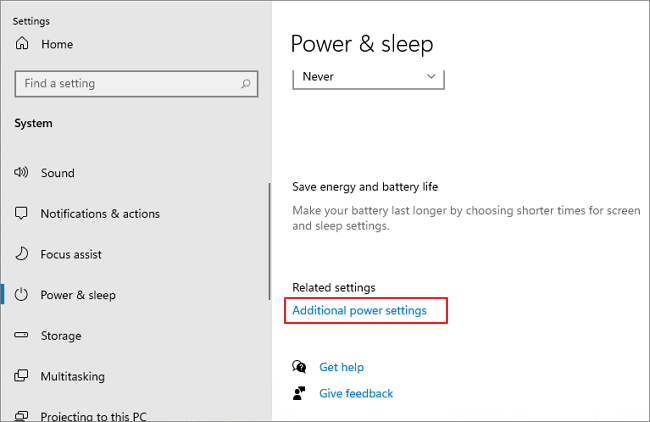
في نافذة لوحة التحكم ، اضغط على خيار "تغيير إعدادات الخطة".
حدد "تغيير إعدادات الطاقة المتقدمة".
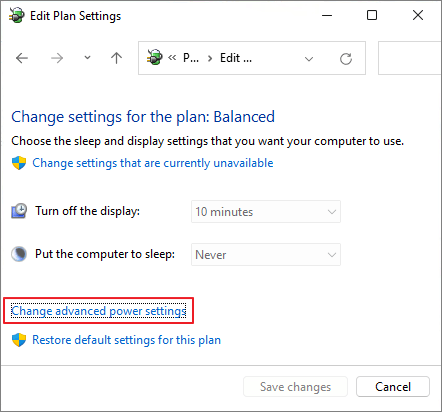
اضغط على القائمة المنسدلة وحدد خيار "الأداء العالي" بدلاً من "متوازن".
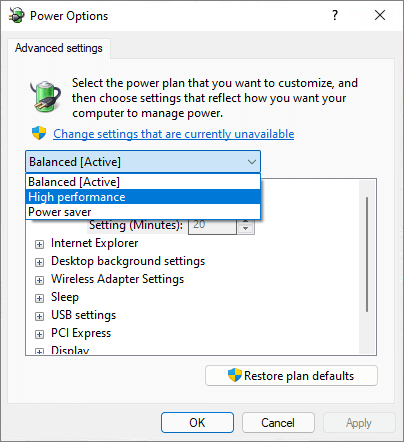
اضغط على زر موافق وتطبيق لحفظ التغييرات.
اقرأ أيضًا: خطوات بسيطة لإصلاح فشل حالة طاقة برنامج التشغيل على أنظمة التشغيل Windows 10 و 8 و 7
# 3 تعطيل الإخطارات
يتمثل الحل التالي لإصلاح مشكلة "الاستخدام العالي للقرص على Windows 11" في إيقاف تشغيل إعلامات Windows مؤقتًا. إليك ما عليك القيام به.
افتح إعدادات Windows ، وحدد "الخصوصية" ، ثم انقر فوق قسم "الإخطارات" من جزء القائمة الأيسر.
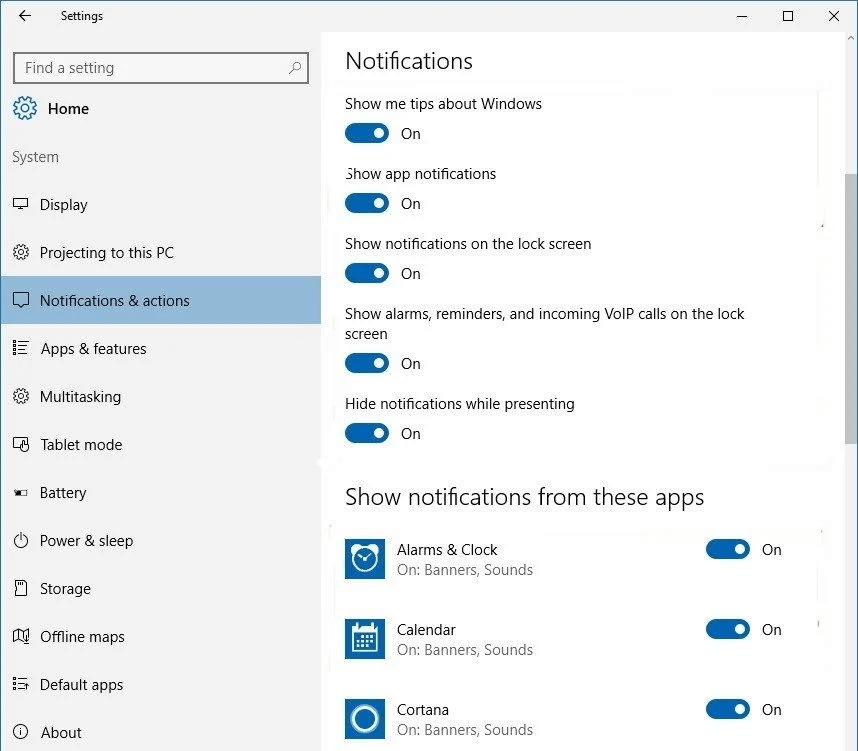
اضغط على زر "تغيير".
قم بتعطيل الإشعارات لجميع التطبيقات والخدمات ، ثم احفظ الإعدادات الخاصة بك.
اقرأ أيضًا: {FIXED}: MsMpEng.exe في Windows 10 High Disk Usage Issue (2021)
# 4 إصلاح برنامج تشغيل StorAHCI.sys
اضغط على مجموعة مفاتيح Windows + R لفتح مربع الحوار Run. اكتب "Devmgmt.msc" في مربع النص واضغط على Enter.
في نافذة إدارة الأجهزة ، ابحث عن "وحدات تحكم IDE ATA / ATAPI". اضغط عليها.
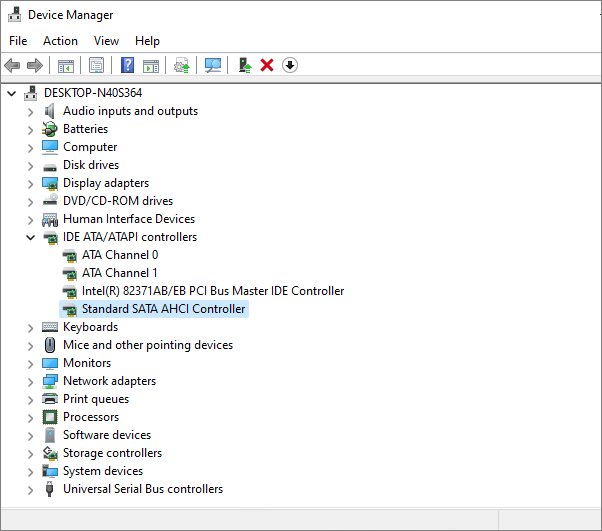
حدد "Standard SATA AHCI Controller". انقر بزر الماوس الأيمن فوقه واختر "خصائص".
في نافذة خصائص برنامج التشغيل ، قم بالتبديل إلى علامة التبويب "برنامج التشغيل".
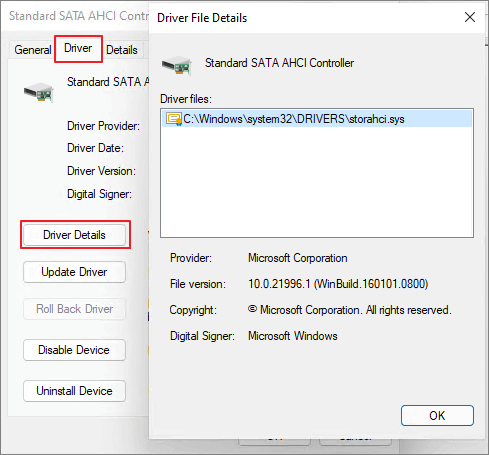
اضغط على زر "تفاصيل السائق". تحقق الآن مما إذا كنت ترى ملفًا باسم "storahci.sys" في النافذة. إذا كانت الإجابة بنعم ، فانقر فوق موافق وأغلق هذه النافذة.
عد إلى نافذة خصائص "Standard SATA AHCI Controller" ، وانتقل إلى علامة التبويب "التفاصيل".
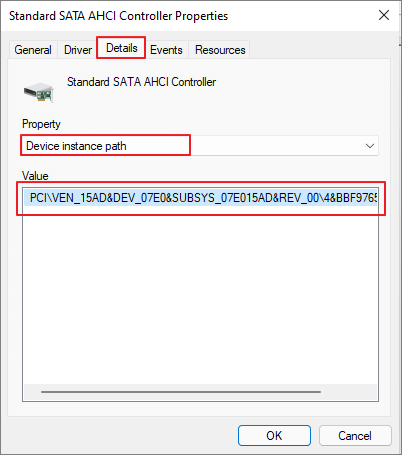
حدد "مثيل مسار السائق" ثم انسخ مسار الموقع المدرج ضمن "القيمة".
اضغط على مجموعة مفاتيح Windows + R ، واكتب "Regedit" واضغط على Enter.
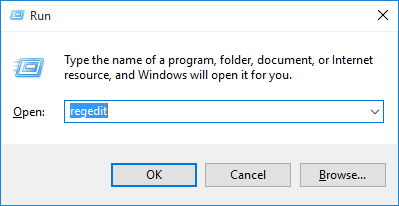
في مربع محرر تسجيل Windows ، انتقل إلى المسار التالي:
HKEY_LOCAL_MACHINE\System\CurrentControlSet\Enum\PCI\ \\Device Parameters\Interrupt Management\MessageSignaledInterruptProperties
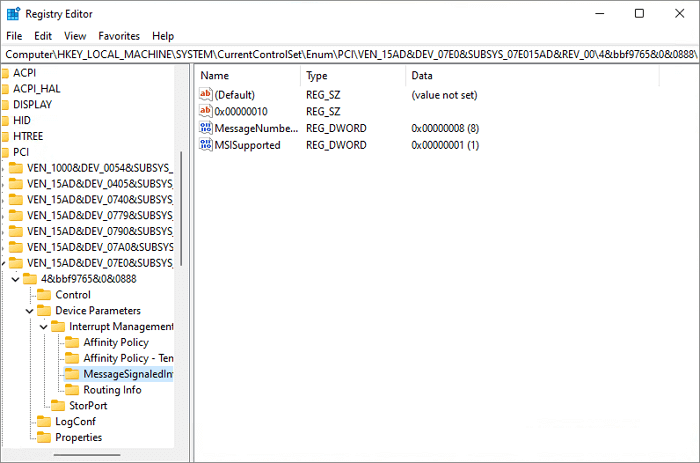
انقر نقرًا مزدوجًا على ملف MSIS المدعوم. أدخل "0" في حقل بيانات القيمة. اضغط على زر موافق.
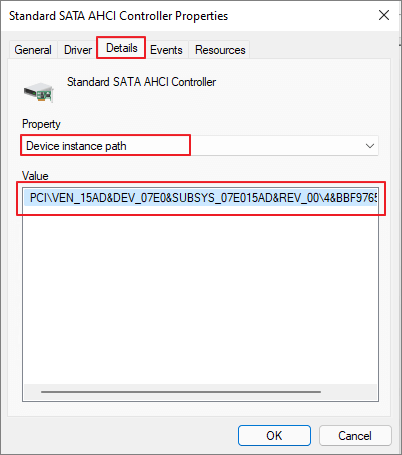
بعد تنفيذ مجموعة الخطوات المذكورة أعلاه ، افتح إدارة المهام وتحقق مما إذا كنت لا تزال ترى استخدامًا عاليًا للقرص على نظام التشغيل Windows 11.
ما الذي يؤدي إلى ارتفاع استخدام القرص؟
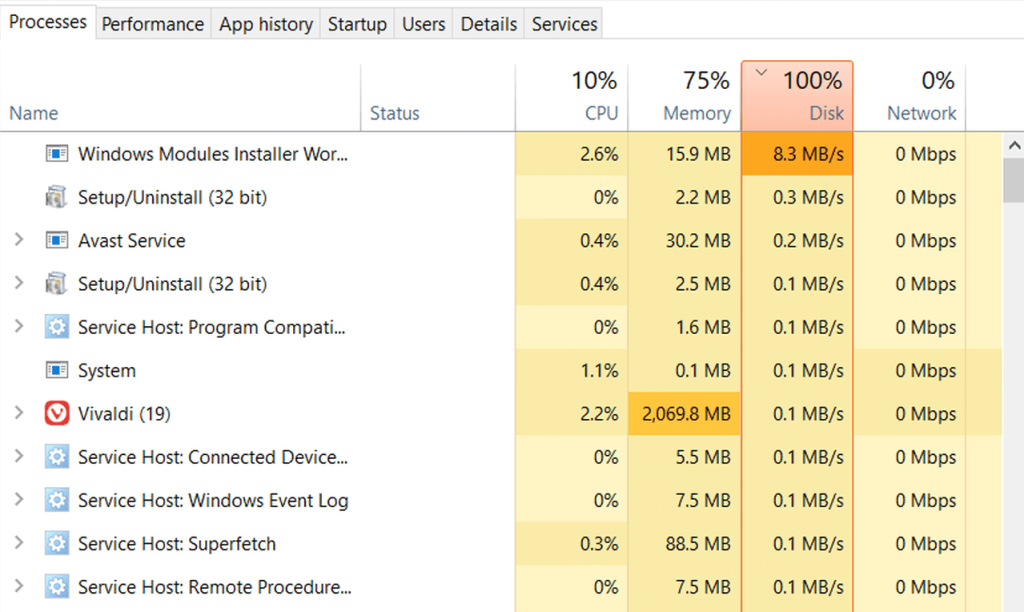
تتضمن بعض الأسباب الأكثر شيوعًا التي تؤدي إلى الاستخدام العالي للقرص عددًا كبيرًا جدًا من التطبيقات النشطة ، عندما تكون الترقية قيد التقدم ، وتستهلك تطبيقات الخلفية موارد الإدخال / الإخراج ، ونقص مساحة تخزين ذاكرة الوصول العشوائي ، وغيرها من الأسباب المحتملة.
ما هو استخدام القرص؟
يعد عمود استخدام القرص في إدارة مهام Windows أمرًا بالغ الأهمية. يسرد استخدام القرص النسبة المئوية للقرص الثابت الذي يستخدمه جهازك حاليًا لأداء مهام ووظائف مختلفة. يمكن أن يؤدي الاستخدام العالي للقرص على Windows إلى العديد من المشكلات مثل فشل الجهاز أو تعطله ، والأداء غير المناسب ، والتطبيقات غير المستجيبة ، والمزيد.
كيف يمكنني إصلاح الاستخدام العالي للقرص على Windows؟
يمكنك استخدام أي من الطرق المذكورة أعلاه لحل مشكلة "الاستخدام العالي للقرص على Windows 11". بمجرد إجراء بعض التغييرات السريعة في إعدادات جهازك ، يمكنك تقليل نسبة استخدام القرص واستئناف جهازك إلى حالة العمل الطبيعية.
هل كان هذا المنشور مفيدًا؟ هل ساعدتك هذه الحلول في تقليل نسبة استخدام القرص على Windows 11؟ لا تتردد في مشاركة أفكارك في مساحة التعليقات!
مع هاتف Galaxy S22، يمكنك بسهولة تمكين أو تعطيل التدوير التلقائي للشاشة لتحسين تجربة الاستخدام.
إذا كنت ترغب في معرفة ما الذي حذفته سابقًا أو الإجابة عن كيفية مشاهدة التغريدات المحذوفة على Twitter، فهذا الدليل مناسب لك. اقرأ المدونة لتجد إجابتك.
هل سئمت من جميع القنوات التي اشتركت فيها؟ تعرف على كيفية إلغاء الاشتراك في جميع قنوات اليوتيوب مرة واحدة بسهولة وفاعلية.
هل تواجه مشاكل في استقبال أو إرسال الرسائل النصية على هاتف Samsung Galaxy؟ إليك 5 طرق فعالة لإعادة ضبط إعدادات الرسائل على Samsung.
إذا بدأ جهاز Android الخاص بك في الشحن الاحتياطي تلقائيًا، اتبع هذه الخطوات الفعالة لتعطيل هذه الميزة وإصلاح المشكلة بسهولة.
تعرف على كيفية تغيير اللغة ونغمة الصوت في تطبيق Bixby Voice بسهولة، واكتشف خطوات بسيطة لتحسين تجربتك مع مساعد Samsung الصوتي الذكي.
تعلم كيفية دفق Zoom Meeting Live على Facebook Live و YouTube بشكل سهل وفعال. خطوات تفصيلية ومتطلبات أساسية لتتمكن من بث اجتماعاتك مباشرة.
هل تواجه مشكلة في إرفاق الملفات في Gmail؟ نوضح لك 8 حلول فعّالة لمساعدتك في حل هذه المشكلة وإرسال ملفاتك بسلاسة.
هل تريد العثور على شخص محدد على Telegram؟ فيما يلي 6 طرق سهلة يمكنك استخدامها للبحث عن الأشخاص على Telegram بسهولة ويسر.
استمتع بمشاهدة مقاطع فيديو YouTube بدون إعلانات مع هذه الطرق الفعالة.







